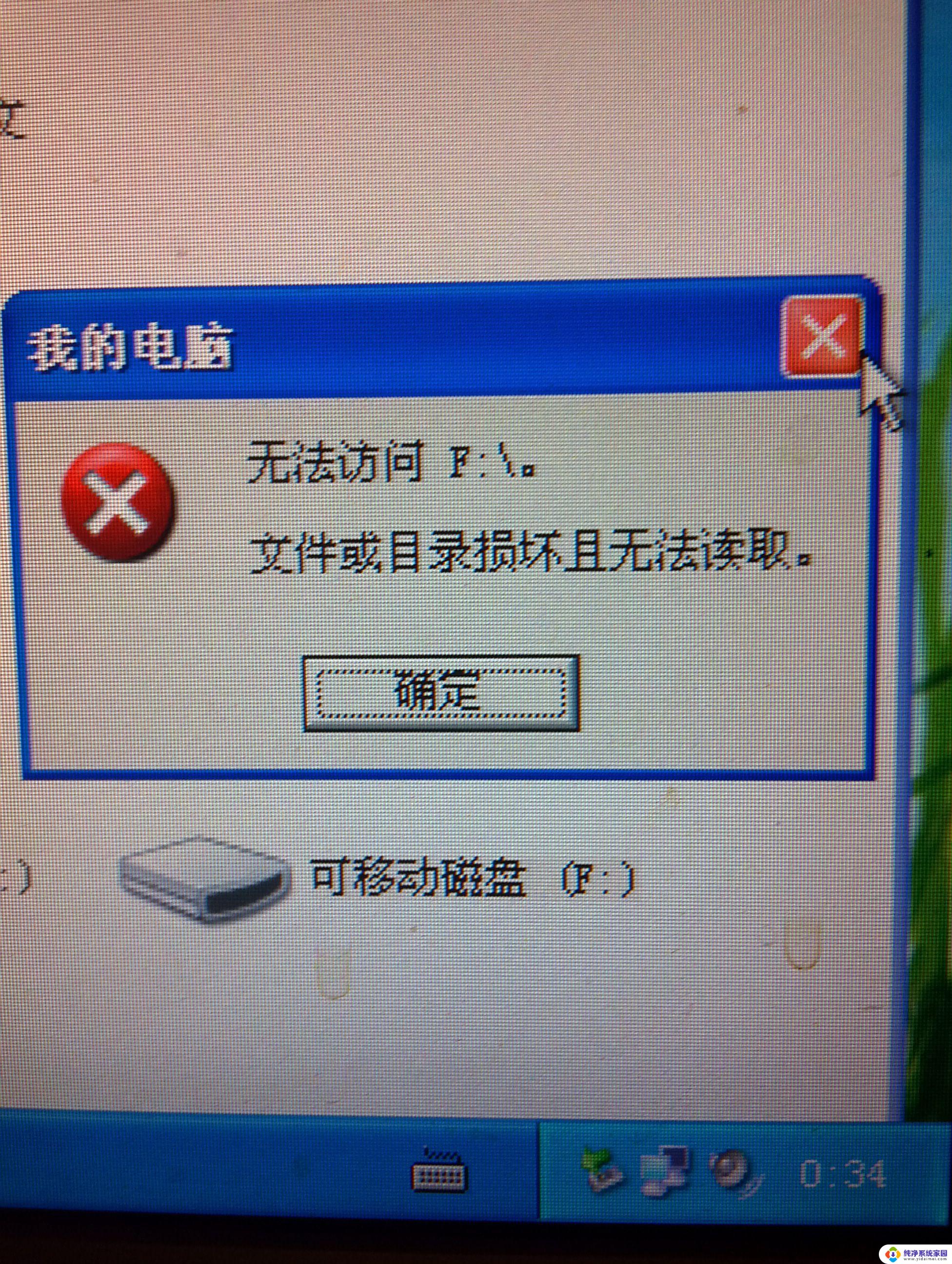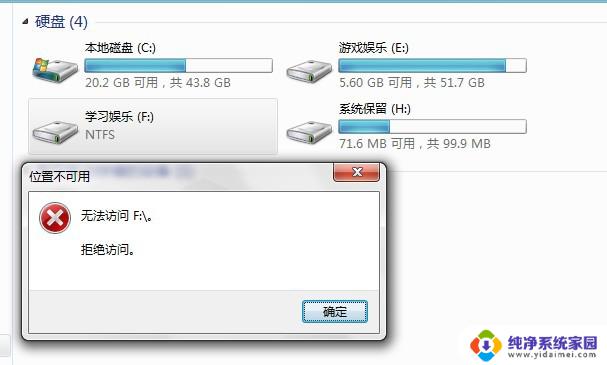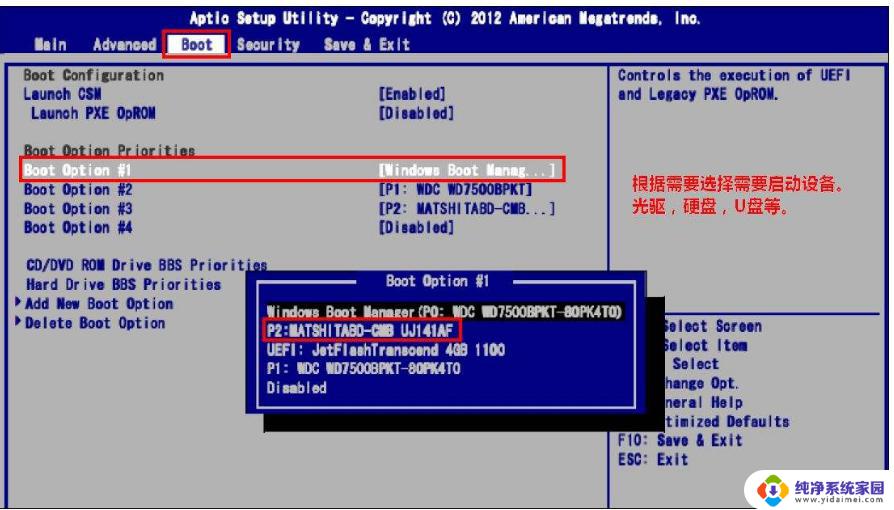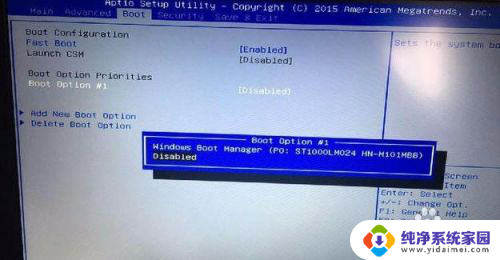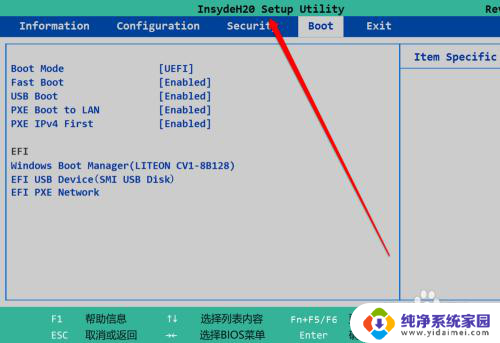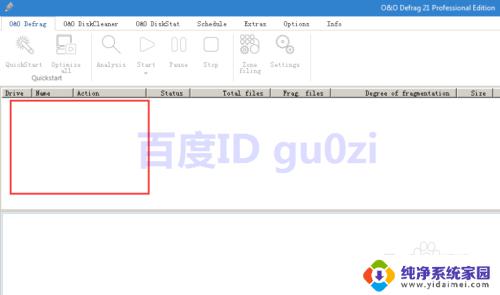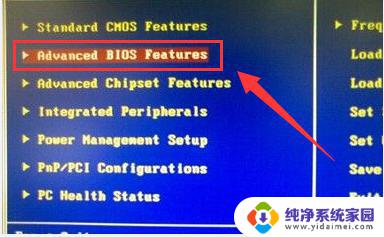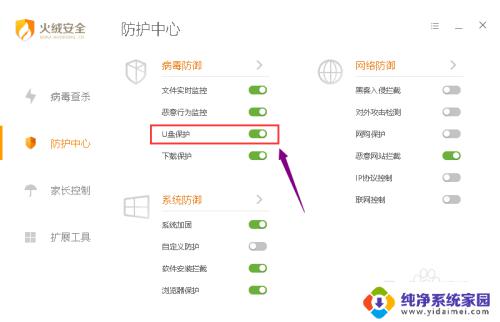bios找不到sata硬盘完美解决方法 SATA硬盘在BIOS中消失的原因
在电脑使用过程中,有时候我们会遇到一些意外情况,比如在BIOS中找不到SATA硬盘的情况,这种情况下,我们无法正常启动操作系统或访问硬盘中的数据,给我们的工作和生活带来了很大的困扰。为什么会出现SATA硬盘在BIOS中消失的问题呢?这可能是由于硬件连接问题、BIOS设置错误、驱动程序问题或硬盘故障等原因所致。在本文中我们将介绍一些解决这个问题的有效方法,以帮助大家轻松解决SATA硬盘在BIOS中消失的困扰。

bios找不到sata硬盘完美解决方法:
1、硬盘数据线和电源线松动、氧化或断针,可能导致开机检测不到硬盘。搞定方式:可尝试换电源接头、数据线或者IDE\SATA接口。
2、有些主板默认关闭了SATA接口,因此在我们载入BIOS默认设置后会出现找不到SATA硬盘的情况。只要进入BIOS把SATA接口打开就可以了,由于不一样的主板的设置方式不一样。请参考主板说明书进行修改。
3、在BIOS的StandardCMOSFeatures页面中,如果把对应的硬盘设置为NONE。也会导致开机检测不到硬盘。把对应的硬盘设置为AUTO即可。
4、IDE硬盘的跳线设置有误,可能导致开机检测不到硬盘。硬盘和其他共用数据线的IDE设备都交跳线设成了Master或Slave。更改其中一个IDE设备的跳线即可。
5、对系统进行超频也可能会导致硬盘无法正常工作。这种情况下,恢复默认频率或降低超频幅度即可。
以上就是完美解决bios找不到sata硬盘的全部内容,如果您需要,可以按照以上步骤操作,希望对您有所帮助。